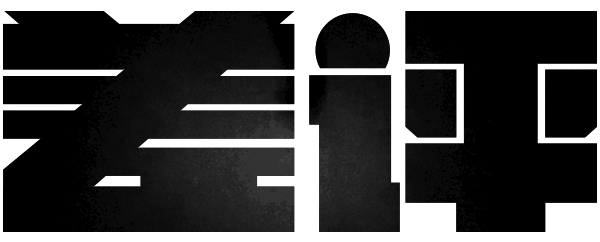
 今天世超要给各位介绍的软件有点厉害了,因为它可以把你几十、几百甚至几千 T 的网盘变成电脑的 “ 本地磁盘 ”,让你的电脑瞬间扩容好几倍!
今天世超要给各位介绍的软件有点厉害了,因为它可以把你几十、几百甚至几千 T 的网盘变成电脑的 “ 本地磁盘 ”,让你的电脑瞬间扩容好几倍!
下面这张截图,是世超正在使用的公司电脑。
其中 1TB 的本地磁盘 C 和 1TB 的新加卷 D 是这台电脑本来的物理磁盘空间,而本地磁盘 E 则是我借助一款名为 CloudDrive 的软件,把 11.2TB 的网盘空间变成了这台电脑的本地磁盘,空间有够大吧?
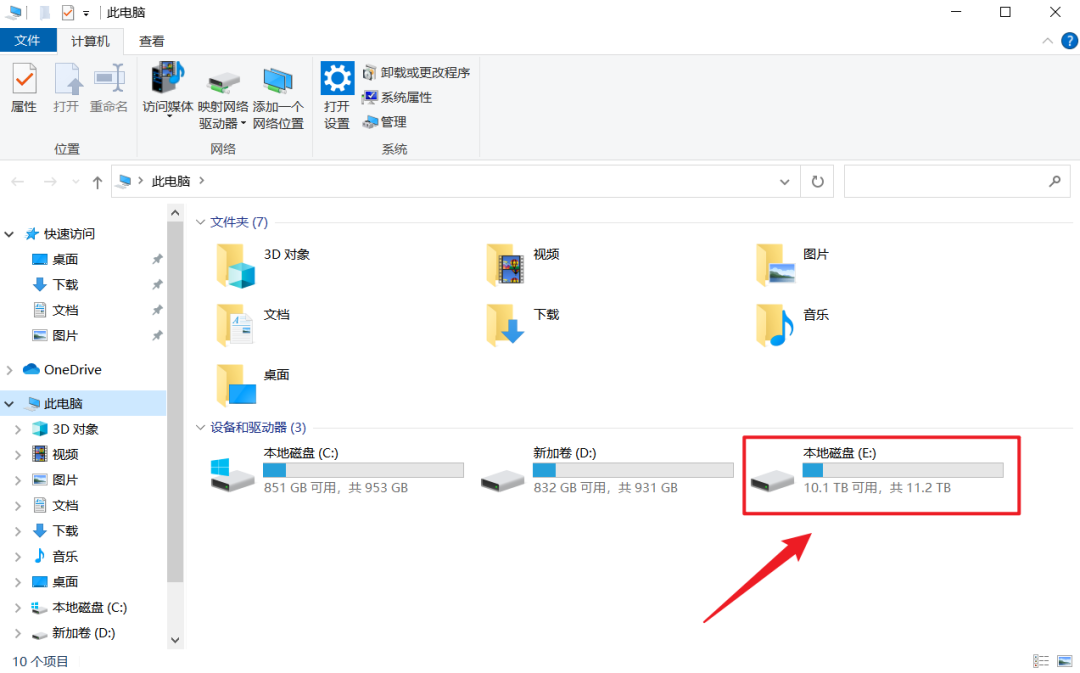
其实我这空间还算少的了,因为我只是把自己的阿里网盘和天翼网盘这两个网盘弄成了本地磁盘,由于我之前没怎么做任务,所以阿里云盘只有 1.27TB 的空间,而天翼云盘则只有 10.02TB 的空间。
 CloudDrive 其实还支持我们把 115 网盘还有沃家云盘添加到电脑本地磁盘中,添加完后,这个由网盘转化而来的 “ 本地磁盘 ” 会进一步变大,而且把网盘当做本地磁盘用,用起来简直不要太爽。
CloudDrive 其实还支持我们把 115 网盘还有沃家云盘添加到电脑本地磁盘中,添加完后,这个由网盘转化而来的 “ 本地磁盘 ” 会进一步变大,而且把网盘当做本地磁盘用,用起来简直不要太爽。
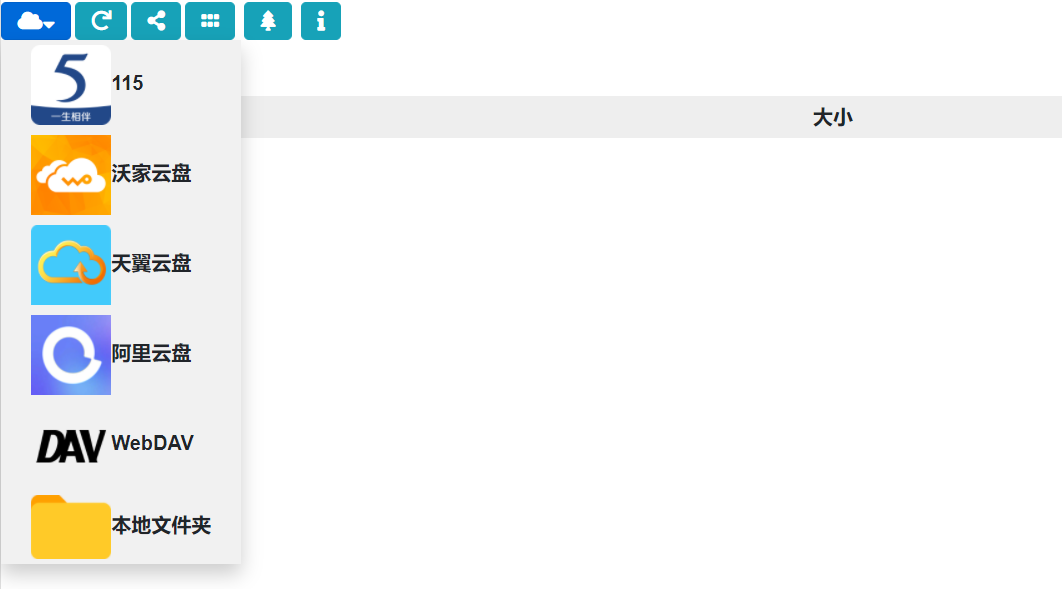
首先它给我们带来最直观的好处就是我们可以直接在电脑本地磁盘中访问保存在网盘里的文件了。
 添加到电脑磁盘里的每个网盘,会以文件夹的形式存在于这个磁盘中,只要点进这个文件夹,你就会看到所有保存在这个网盘里面的文件。
添加到电脑磁盘里的每个网盘,会以文件夹的形式存在于这个磁盘中,只要点进这个文件夹,你就会看到所有保存在这个网盘里面的文件。
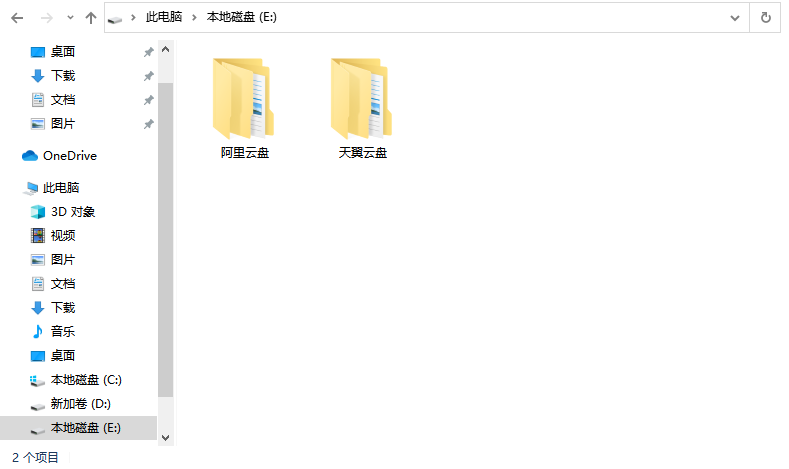
而且最关键的是,这个网盘文件夹里的文件与对应网盘里的文件都是实时同步的。
 这意味着你在文件夹里删除某个文件,这个文件也会同步从网盘里删除;要是你拖一个文件到这个文件夹中,这个文件就会自动上传到网盘。
这意味着你在文件夹里删除某个文件,这个文件也会同步从网盘里删除;要是你拖一个文件到这个文件夹中,这个文件就会自动上传到网盘。
我的天翼网盘 ▼
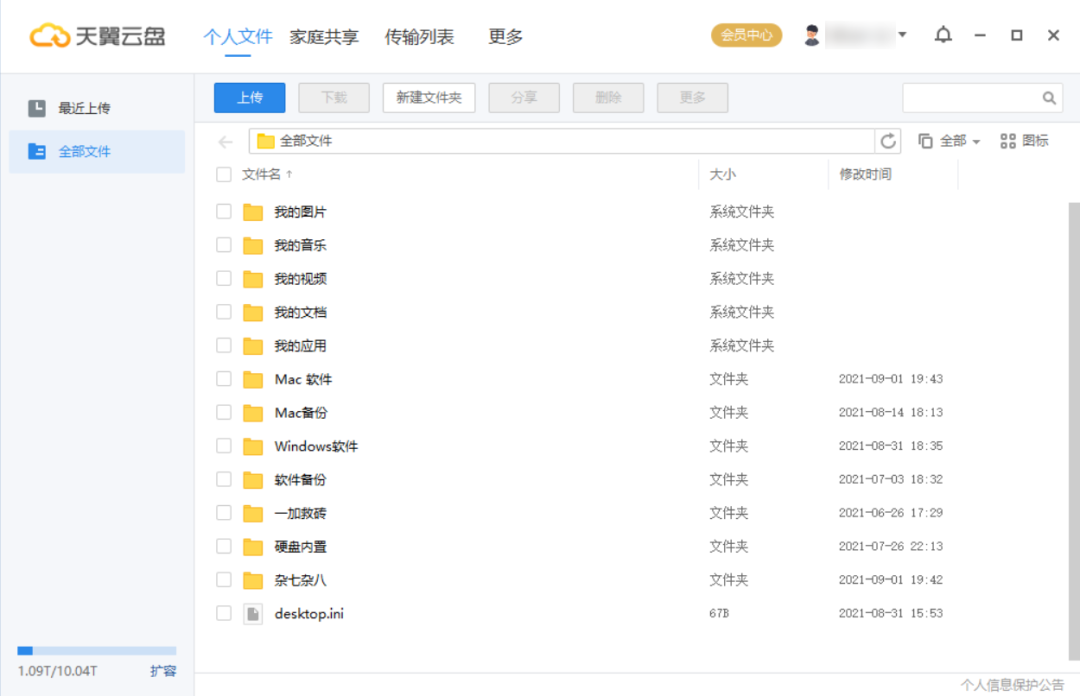
天翼网盘文件夹 ▼
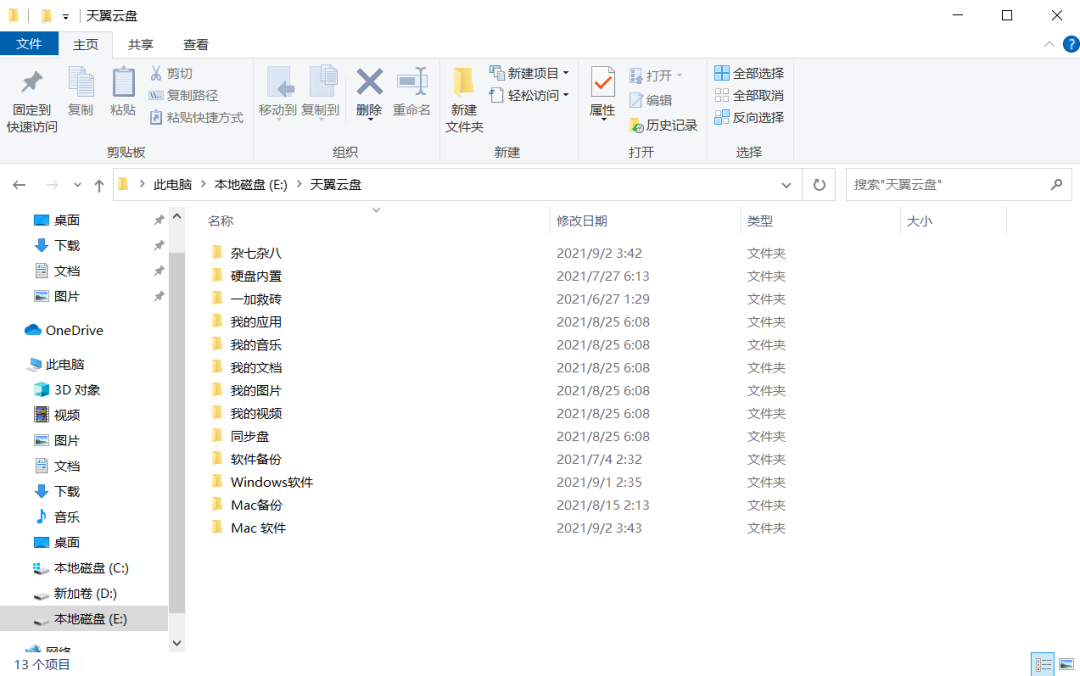
反过来也是一样。
如果你直接把网盘文件夹里的文件用鼠标拖到桌面,那么这个文件就会自动从网盘下载到桌面,此时窗口显示的传输速度就是它的下载速度。
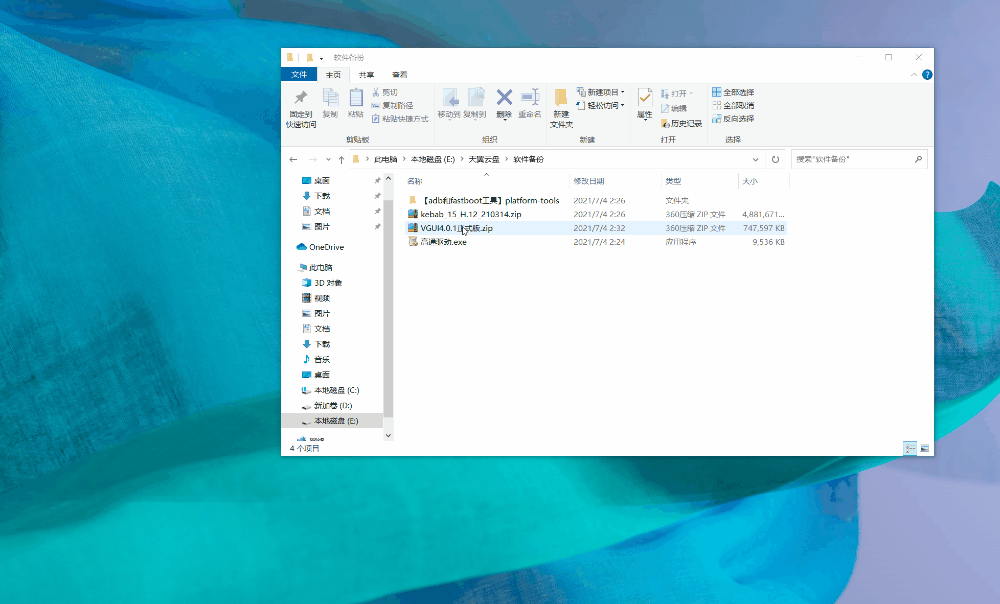
它们下载和上传速度完全取决于这个网盘限不限速,以及你这台电脑所处环境的网速。
 世超公司的网速还行,下载速度最高可以到达 20MB/s,这个速度完全可以了,拷贝几百兆的网盘文件到桌面只需一分钟左右的时间,怪不得这软件不支持我们添加百度网盘,就它那几十 KB 的下载速度下载一个文件都不知道要下到啥时候~
世超公司的网速还行,下载速度最高可以到达 20MB/s,这个速度完全可以了,拷贝几百兆的网盘文件到桌面只需一分钟左右的时间,怪不得这软件不支持我们添加百度网盘,就它那几十 KB 的下载速度下载一个文件都不知道要下到啥时候~
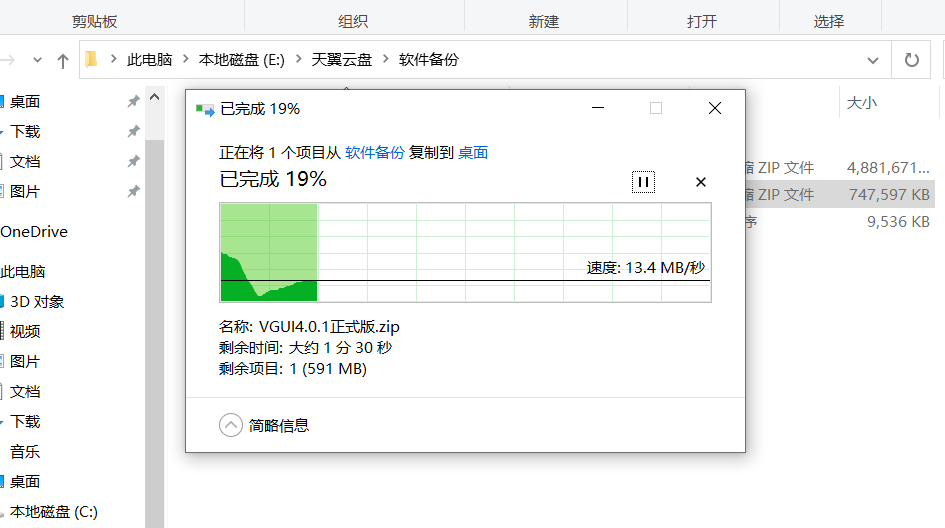
不下载文件,直接打开网盘文件夹里的文件也行。
我们可以直接调用电脑软件打开保存在网盘里的图片、视频或者文稿。
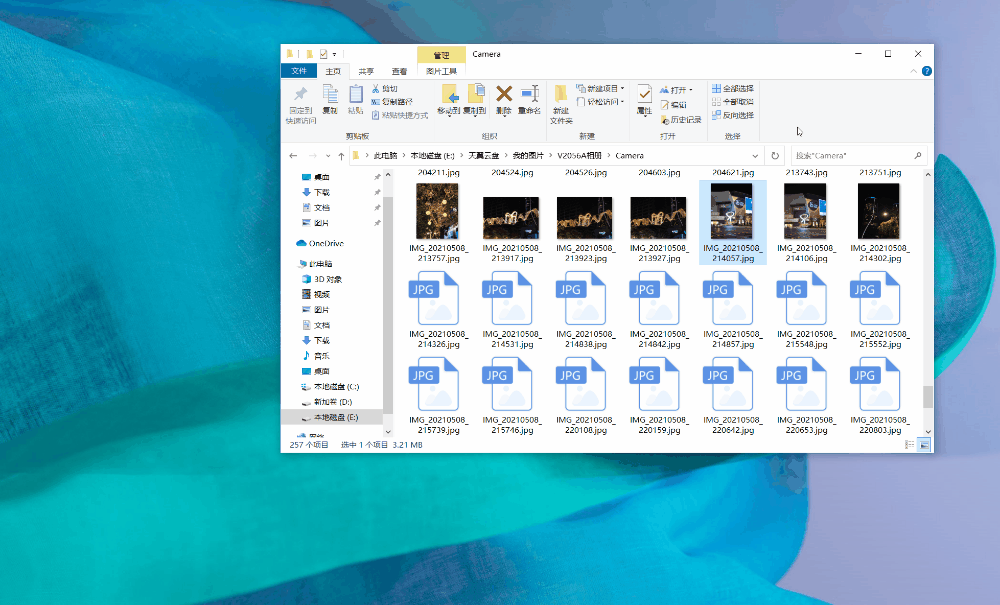
如果你打开的是单个体积比较小的文件,那么它的打开速度几乎可以媲美那些本来就保存在电脑上的文件,就算是打开视频,它照样也可以流畅播放:
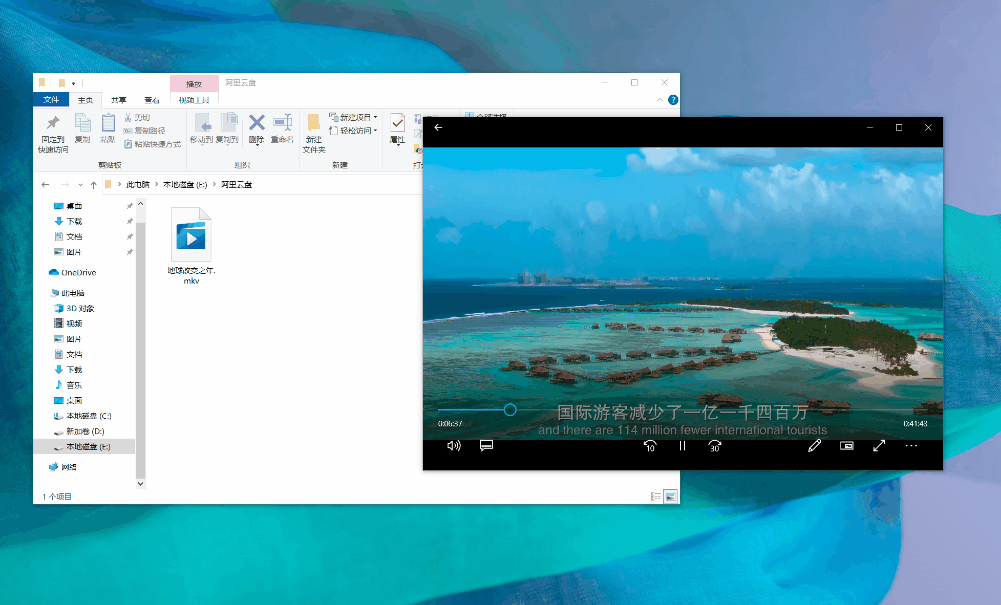
但如果你打开文件数量比较多的文件夹,就大概率会遇到因为网速跟不上加载速度导致程序来不及响应的情况,这时需要我们等一会它才会恢复正常。
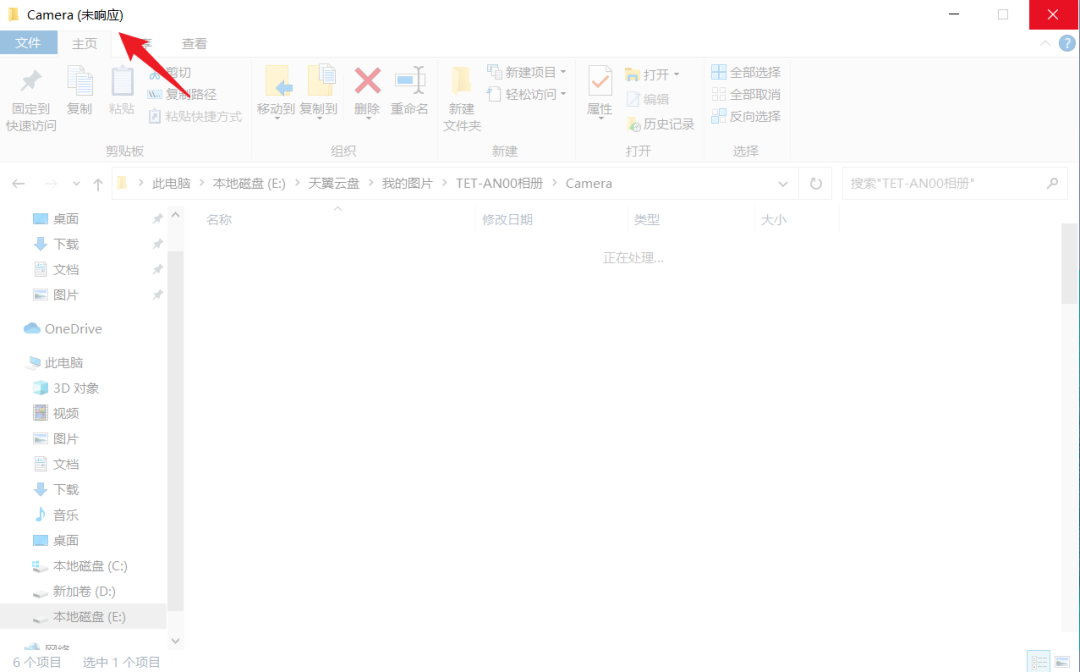
有些差友可能还会关心虚拟硬盘能不能直接保存文件和安装软件。
世超实测,在用迅雷下电影时,如果你把电影保存路径设置在虚拟硬盘,那么软件就会弹出空间不足的提醒,尽管这时候虚拟硬盘还有好几 T 的空间:
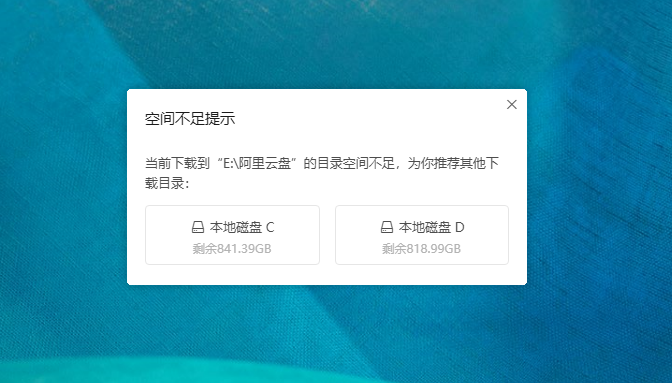
等到下载完成后,你再把电影拖到虚拟硬盘倒是可以顺利保存:
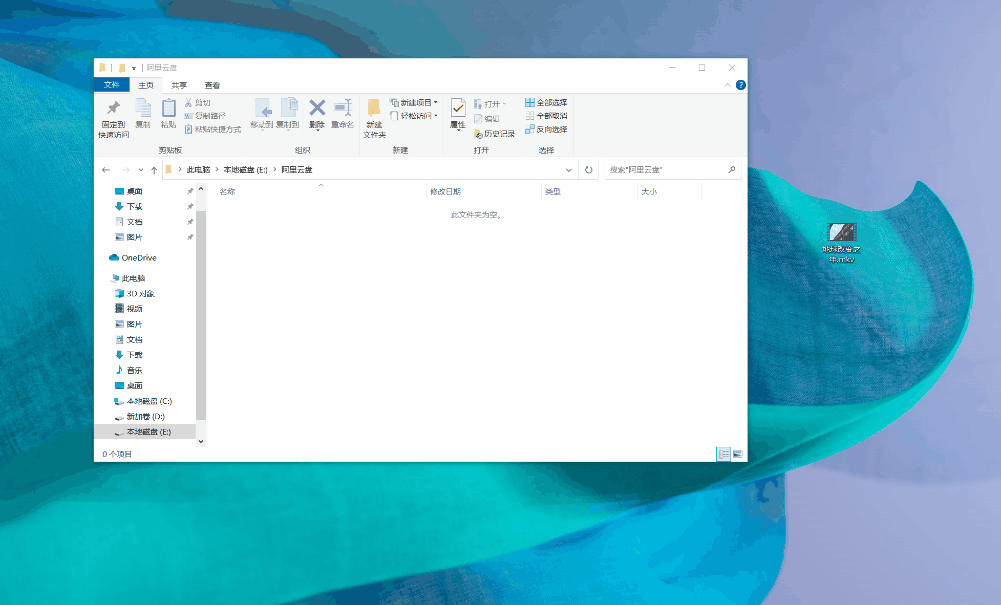
在虚拟硬盘里打开软件安装包,软件在安装过程中还有一定概率会弹出 “ I/O 设备错误,无法创建文件夹 ” 的提醒,很多软件无法顺利安装在虚拟硬盘。
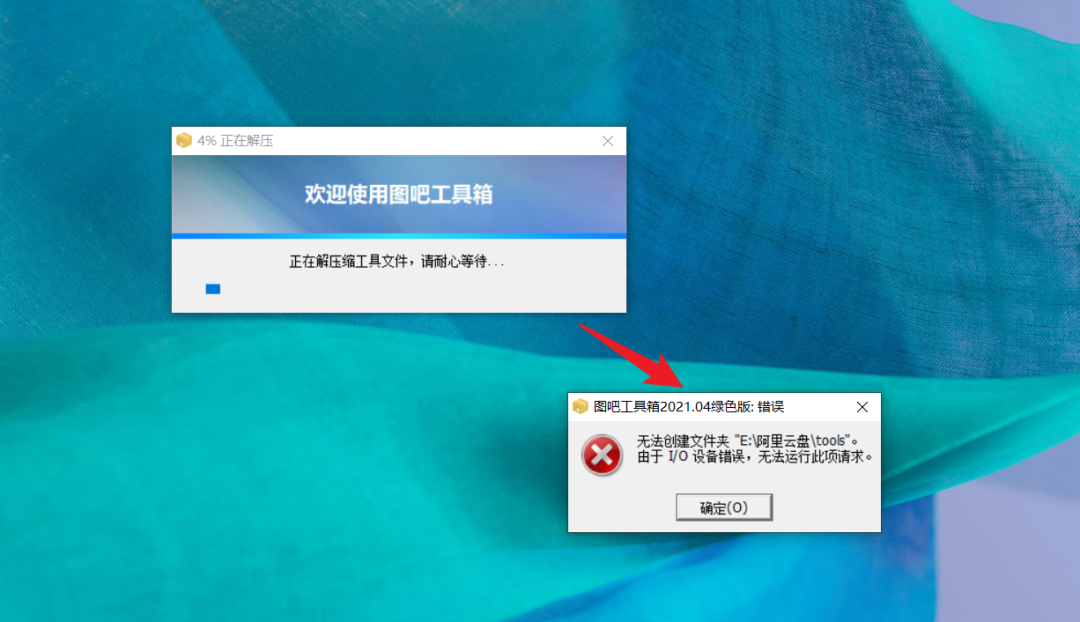
Steam 里的游戏貌似也不能直接安装在虚拟硬盘:
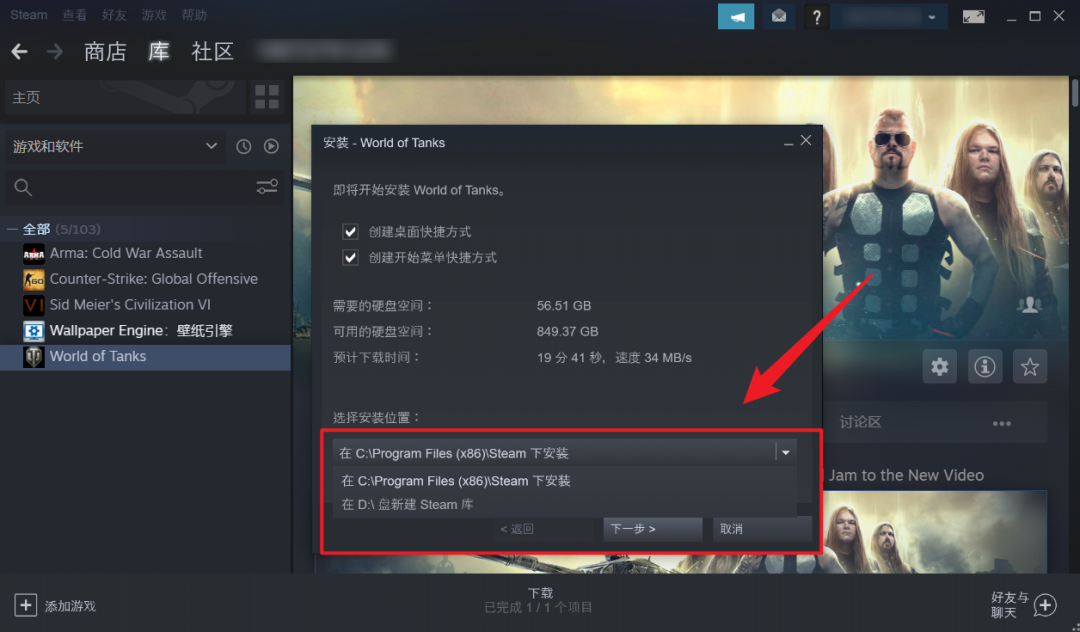
 这应该算是这款软件最大的不足了,毕竟说到底它不是真实的物理硬盘,只是通过映射把网盘挂载到了本地磁盘上,文件本来也不存在于电脑。
这应该算是这款软件最大的不足了,毕竟说到底它不是真实的物理硬盘,只是通过映射把网盘挂载到了本地磁盘上,文件本来也不存在于电脑。
但是不管怎么说,它的文件管理和同步功能还是很好用的,每次我们需要修改、删除、下载网盘文件或者上传文件到网盘的时候,不需要打开网盘,直接通过文件夹就能操作,使用起来还是很方便的。
软件本身上手也很简单。
差友们在下载安装好这个软件后,会发现电脑桌面会多出一个名为 “ CloudDrive ” 的网页快捷方式。
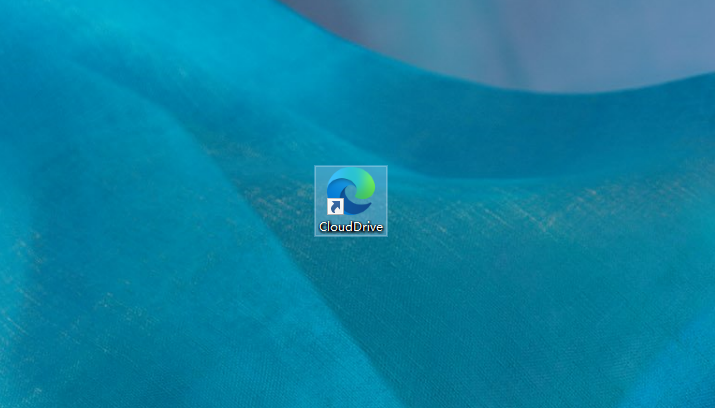
点击这个快捷方式,在打开的网页里注册一个账号,然后通过扫码登录网盘,这个网盘就会添加在我们的电脑硬盘里了,是不是很简单?
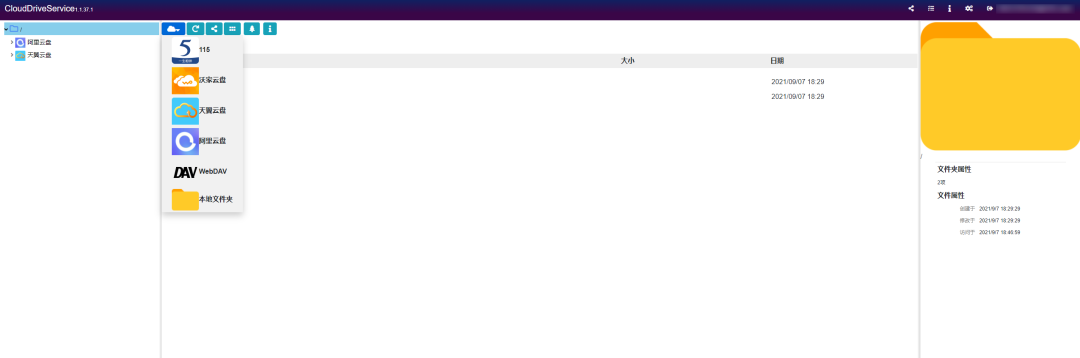
 文章最后,软件的下载链接世超就放这儿了,有需要的差友可以自取:
文章最后,软件的下载链接世超就放这儿了,有需要的差友可以自取:
https : //www.52pojie.cn/thread-1490131-1-1.html
撰文:胖虎 编辑:面线
图片、资料数据来源:
吾爱破解
知乎,CloudDrive- 将阿里网盘挂载到本地


文章评论